Použití GitHub Actions k připojení ke službě Azure SQL Database
Začínáme s GitHub Actions pomocí pracovního postupu pro nasazení aktualizací databáze do Azure SQL Database
Požadavky
Potřebujete:
- Účet Azure s aktivním předplatným. Vytvoření účtu zdarma
- Úložiště GitHub s balíčkem dacpac (
Database.dacpac). Pokud nemáte účet GitHubu, zaregistrujte se zdarma. - An Azure SQL Database. Rychlý start: Vytvoření izolované databáze Azure SQL Database
- Soubor .dacpac, který chcete importovat do databáze.
Přehled souboru pracovního postupu
Pracovní postup GitHub Actions je definovaný souborem YAML (.yml) v /.github/workflows/ cestě ve vašem úložišti. Tato definice obsahuje různé kroky a parametry, které tvoří pracovní postup.
Soubor má dvě části:
| Oddíl | Úlohy |
|---|---|
| Authentication | 1.1. Vygenerujte přihlašovací údaje pro nasazení. |
| Nasazení | 1. Nasaďte databázi. |
Generování přihlašovacích údajů pro nasazení
Pomocí příkazu az ad sp create-for-rbac v Azure CLI vytvořte instanční objekt. Spusťte tento příkaz pomocí Azure Cloud Shellu na webu Azure Portal nebo výběrem tlačítka Vyzkoušet .
az ad sp create-for-rbac --name "myML" --role contributor \
--scopes /subscriptions/<subscription-id>/resourceGroups/<group-name> \
--json-auth
--json-auth Parametr je k dispozici ve verzích >Azure CLI = 2.51.0. Verze před tímto použitím --sdk-auth s upozorněním na vyřazení.
V předchozím příkladu nahraďte zástupné symboly ID vašeho předplatného, názvem skupiny prostředků a názvem aplikace. Výstupem je objekt JSON s přihlašovacími údaji pro přiřazení role, které poskytují přístup k vaší aplikaci App Service podobně jako v následujícím příkladu. Zkopírujte tento objekt JSON pro pozdější použití.
{
"clientId": "<GUID>",
"clientSecret": "<GUID>",
"subscriptionId": "<GUID>",
"tenantId": "<GUID>",
(...)
}
Kopírování připojovací řetězec SQL
Na webu Azure Portal přejděte do služby Azure SQL Database a otevřete Nastavení> Připojení ionové řetězce. Zkopírujte připojovací řetězec pro ADO.NET. Nahraďte zástupné hodnoty pro your_database a your_password. Připojovací řetězec vypadá podobně jako tento výstup.
Server=tcp:my-sql-server.database.windows.net,1433;Initial Catalog={your-database};Persist Security Info=False;User ID={admin-name};Password={your-password};MultipleActiveResultSets=False;Encrypt=True;TrustServerCertificate=False;Connection Timeout=30;
Připojovací řetězec nastavíte jako tajný kód AZURE_SQL_CONNECTION_STRINGGitHubu.
Konfigurace tajných kódů GitHubu
Na GitHubu přejděte do svého úložiště.
V navigační nabídce přejděte na Nastavení.
Vyberte Akce tajných kódů zabezpečení > a proměnných>.
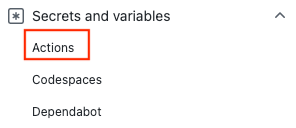
Vyberte Nový tajný klíč úložiště.
Celý výstup JSON z příkazu Azure CLI vložte do pole hodnoty tajného kódu. Dejte tajnému názvu
AZURE_CREDENTIALS.Vyberte Add secret (Přidat tajný kód).
Přidání tajného kódu SQL připojovací řetězec
Na GitHubu přejděte do svého úložiště.
V navigační nabídce přejděte na Nastavení.
Vyberte Akce tajných kódů zabezpečení > a proměnných>.
Vyberte Nový tajný klíč úložiště.
Vložte připojovací řetězec SQL. Dejte tajnému názvu
AZURE_SQL_CONNECTION_STRING.Vyberte Add secret (Přidat tajný kód).
Přidání pracovního postupu
Přejděte na Akce pro úložiště GitHub.
Vyberte Nastavit pracovní postup sami.
Odstraňte všechno za oddílem
on:souboru pracovního postupu. Váš zbývající pracovní postup může například vypadat takto.name: SQL for GitHub Actions on: push: branches: [ main ] pull_request: branches: [ main ]Přejmenujte pracovní postup
SQL for GitHub Actionsa přidejte akce rezervace a přihlášení. Tyto akce si projděte kód webu a ověřte se v Azure pomocí tajného kódu GitHubuAZURE_CREDENTIALS, který jste vytvořili dříve.name: SQL for GitHub Actions on: push: branches: [ main ] pull_request: branches: [ main ] jobs: build: runs-on: windows-latest steps: - uses: actions/checkout@v1 - uses: azure/login@v1 with: creds: ${{ secrets.AZURE_CREDENTIALS }}
Pomocí akce Nasazení Azure SQL se připojte k vaší instanci SQL. Na kořenové úrovni úložiště byste měli mít balíček dacpac (
Database.dacpac). Použijte tajný klíč GitHubuAZURE_SQL_CONNECTION_STRING, který jste vytvořili dříve.- uses: azure/sql-action@v2 with: connection-string: ${{ secrets.AZURE_SQL_CONNECTION_STRING }} path: './Database.dacpac' action: 'Publish'Dokončete pracovní postup přidáním akce pro odhlášení z Azure. Tady je dokončený pracovní postup. Soubor se zobrazí ve
.github/workflowssložce úložiště.name: SQL for GitHub Actions on: push: branches: [ main ] pull_request: branches: [ main ] jobs: build: runs-on: windows-latest steps: - uses: actions/checkout@v1 - uses: azure/login@v1 with: creds: ${{ secrets.AZURE_CREDENTIALS }} - uses: azure/sql-action@v2 with: connection-string: ${{ secrets.AZURE_SQL_CONNECTION_STRING }} path: './Database.dacpac' action: 'Publish' # Azure logout - name: logout run: | az logout
Kontrola nasazení
Přejděte na Akce pro úložiště GitHub.
Otevřete první výsledek a prohlédněte si podrobné protokoly spuštění pracovního postupu.
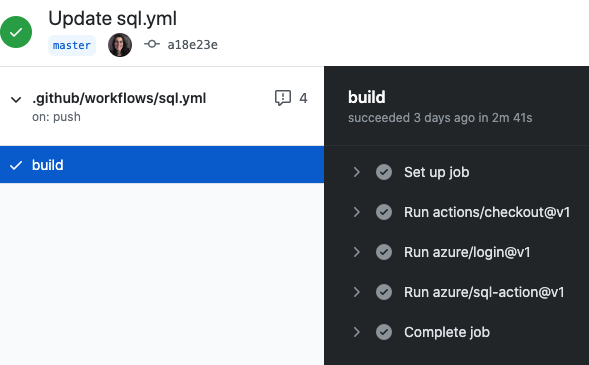
Vyčištění prostředků
Pokud už databázi a úložiště Azure SQL nepotřebujete, vyčistěte prostředky, které jste nasadili, odstraněním skupiny prostředků a úložiště GitHub.
Další kroky
Váš názor
Připravujeme: V průběhu roku 2024 budeme postupně vyřazovat problémy z GitHub coby mechanismus zpětné vazby pro obsah a nahrazovat ho novým systémem zpětné vazby. Další informace naleznete v tématu: https://aka.ms/ContentUserFeedback.
Odeslat a zobrazit názory pro